Top 5 modi per correggere gli errori iTunesHelper sul tuo computer
iTunesHelper è uno dei file che viene fornitoin bundle con l'app iTunes che installi sul tuo computer. Il compito del file è di avviare automaticamente iTunes quando un dispositivo iOS è stato collegato al computer. In questo modo puoi accedere rapidamente ai contenuti del tuo dispositivo iOS mentre l'app iTunes si avvia automaticamente quando il dispositivo è collegato al computer.
Quello che succede a volte è che il suddetto filesmette di funzionare. È possibile che vengano visualizzati alcuni errori sullo schermo che indicano il motivo per cui l'app ha smesso di funzionare. Sebbene sia possibile correggere alcuni degli errori visualizzati sullo schermo, alcuni non possono essere corretti senza una guida adeguata.
Parte 1: Messaggi comuni di errore iTunesHelper.exe
Gli errori iTunesHelper.exe più comuni che possono apparire su un computer basato su Windows sono:
- "Errore applicazioni ITunesHelper.exe."
- "ITunesHelper.exe non è un'applicazione di Win32 valida."
- "ITunesHelper.exe ha riscontrato un problema e deve essere chiuso. Siamo spiacenti per l'inconveniente."
- "Impossibile trovare iTunesHelper.exe."
- "ITunesHelper.exe non trovato."
- "Errore durante l'avvio del programma: iTunesHelper.exe."
- "ITunesHelper.exe non è in esecuzione."
- "ITunesHelper.exe non riuscito."
- "Percorso dell'applicazione che ha generato l'errore: iTunesHelper.exe."
Parte 2: per correggere gli errori iTunesHelper sul tuo computer
Se hai difficoltà a risolvere ilerrori relativi a iTunesHelper, quindi ci sono alcune correzioni elencate di seguito che potrebbero aiutarti a risolvere gli errori e far funzionare iTunesHelper normalmente.
Metodo 1: Correggi l'errore iTunesHelper con Tenorshare gratuito TunesCare
Puoi facilmente risolvere iTunesHelper.errori exe con Tenorshare TuneCare, uno strumento professionale di correzione di iTunes per riparare iTunes non funzionante, aggiornare errori, installare errori, ripristinare errori e altri 100+ errori iTunes. Innanzitutto, scarica e installa questo programma gratuito sul tuo computer.
Esegui Tenorshare TunesCare e fai clic su "Risolvi tutti i problemi di iTunes" per riparare iTunes sul computer.

Fai clic su "Ripara iTunes" per iniziare a scaricare le unità iTunes per la riparazione.

Dopo il download, Tenorshare TunesCare riparerà automaticamente iTunes. Il processo di riparazione richiederà meno di 2 minuti, attendere qualche istante.

Metodo 2: disinstallare iTunes e reinstallarlo
Una delle cose migliori che puoi fare per risolvere i problemi relativi a iTunesHelper è disinstallare l'app dal tuo computer e quindi reinstallarla.

Ciò che la disinstallazione farà sarà rimuovere tuttodei file relativi a iTunes, incluso iTunesHelper, dal tuo computer. Quindi, quando si reinstalla l'app, verranno installate nuove copie di nuovi file, il che significa che non avranno problemi con loro.
Questa soluzione funziona la maggior parte delle volte e dovresti assolutamente provarla e vedere se funziona per te.
Metodo 3: eseguire iTunes Diagnostic Tool
Un'altra soluzione è eseguire lo strumento diagnostico integrato nell'app iTunes. Lo strumento ti consente di diagnosticare tutti i problemi relativi all'app iTunes sul tuo computer e ti aiuta a risolverli.
Per utilizzare lo strumento, avvia l'app iTunes sul tuo computer, fai clic su Aiuto menu e selezionare l'opzione che dice Esegui diagnostica.
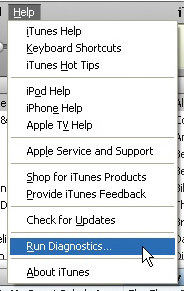
Ti verrà chiesto per cosa ti piacerebbe eseguirlo. Deselezionali tutti tranne quello che dice Test di connettività del dispositivo. Poiché il file iTunesHelper è correlato alle connessioni del dispositivo, questo è ciò per cui è necessario eseguire lo strumento di diagnostica.
Metodo 4: riavvia iTunesHelper
Il problema che stai affrontando potrebbe essere temporaneo e il riavvio del file può risolverlo.
Quindi, quello che devi fare è andare al C: / Programmi / iTunes directory sul tuo computer e fai doppio clic sul file che dice iTunesHelper. Riavvia il file sul tuo computer e dovrebbe aiutarti a risolvere il problema.
Metodo 5: Rimuovi iTunesHelper dall'esecuzione sul tuo computer
Se non funziona nulla, puoi semplicemente chiudere l'app iTunesHelper in esecuzione in background sul tuo computer.
Per chiudere l'app, premere semplicemente Ctrl + Maiusc + Esc sulla tastiera, trova il processo denominato iTunesHelper, fai clic destro su di esso e seleziona Fine del processo per chiudere l'app. L'app verrà chiusa forzatamente.
Quindi, sopra c'erano alcune delle correzioni che puoi applicare in caso di problemi con l'app iTunesHelper sul tuo computer.
Nel caso in cui non riesci a far funzionare correttamente iTunesHelper, puoi fare riferimento ai 5 metodi sopra per risolverlo da solo.









